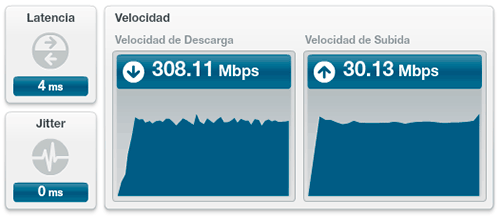
Cuando leí que Movistar iba a triplicar la velocidad de transferencia de las conexiones domésticas de fibra me recordó a los viejos tiempos en los que te «subían» el ADSL de 512 Kbps a 1 Mbps, luego a 2 o 3, luego a 10, 20, 30... ¡Ah, la velocidad! Nunca tenemos suficiente. Sin embargo, el cambio no fue un camino de rosas, así que comparto cómo solucioné todos los pequeños problemas que encontré en el camino.
Dejando aparte las consideraciones comerciales (para algunos clientes es gratis, a mucha gente le han subido 5 euros la cuota mensual, en algunos casos han cambiado los periodos de permanencia o se han anulado, etcétera.) esto es simplemente un paso-a-paso para quienes estén ansiosos por disfrutar de una de las velocidades más altas de conexión que pueden conseguirse hoy en día.
1. La conexión de fibra Estas explicaciones se aplican al Movistar Fibra 300Mb que existe en diversas configuraciones y precios; tradicionalmente había sido hasta ahora una conexión de 100 Mbps máximo. En mi caso la fibra tiene un par de años ya y supongo que su equipamiento es el más normal; en nuestra oficina usamos de hecho la misma, pero tradicionalmente hemos tenido dos líneas de dos proveedores distintos al menos. El router original de casa me lo cambiaron hace tiempo al añadirme la «caja» de Movistar TV; ahora tengo el Comtrend VG-8050 («el negro») que -según me dijeron los técnicos instaladores- funcionan mejor, son más rápidos y más compatibles con equipos Apple.
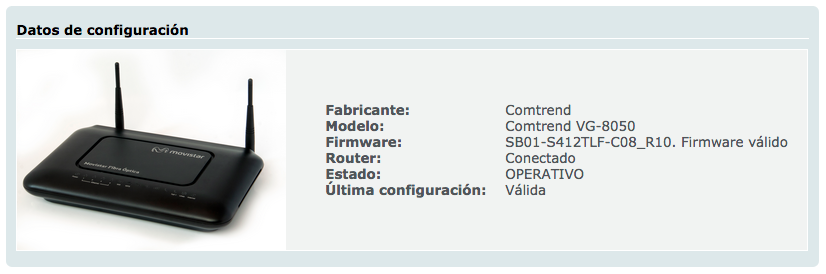
2. Solicitar el cambio a 300 megas. No sé si el cambio será automático para todo el mundo, pero hace tiempo lanzaron el aviso de que para hacer el cambio lo antes posible había que solicitarlo llamando a Movistar al 1004. Eso supone un rato de charla y una «lectura del contrato y grabación de voz» (¡en el siglo XXI!) por el que pides el cambio y aceptas los cambios de precios y otras condiciones; buen momento para preguntar por permanencias, precios, extras, etcétera y cualquier otra duda al respecto.
3. El router, la ONT y los reseteos/apagados/actualizaciones. Pensé que cualquier día llegaría un mensaje avisando del cambio, o que aparecería un técnico, que necesitaría cambiar el router o la ONT (la caja que convierte fibra-a-Ethernet) o algo así... Pero no, nada más fácil: la ONT y el Comtrend VG-8050 son perfectamente válidos y si apagas y enciendes los equipos de vez en cuando se actualizan solos. Imagino que si había alguna revisión de firmware o similar que fuera necesaria se habrá instalado automáticamente. Y no hay que usar el reset completo para nada.
4. Comprobar la velocidad. Si necesitas saber cuál es la velocidad real de que disfrutas puedes usar la página que Movistar tiene al efecto: Test de velocidad Movistar. Su principal limitación: requiere el plug-in Flash en el navegador (seguimos en el siglo XXI, ¿eh?) Alternativamente puedes usar el Speedtest de Ookla que mide desde otros servidores (también requiere Flash).

Importante: las pruebas de velocidad deben hacerse con el ordenador conectado mediante un cable Ethernet, no debe comprobarse por Wi-Fi, simplemente porque el wifi no alcanza tanta velocidad; llegará a unos 80-85 Mbps de bajada y 30 Mbps de subida como máximo (a menos que el router incluya wifi 802.11ac, que en el Comtrend VG-8050 no es el caso).
5. Los 300/30 Mbps. Si el resultado que se obtiene está cerca de 300 Mbps de bajada y 30 Mbps de subida, ¡enhorabuena! Todo está bien. Si en el wifi hay aparentes limitaciones de velocidad, eso es harina de otro costal y no siempre tienen solución: la mayor parte de los equipos no son 802.11ac y no pasan de los 80-85 Mbps de bajada si no es usando un cable/latiguillo Ethernet, de modo que de poco te servirá «acercarlos al router» para intentar mejorar la situación. No obstante, aunque no tengas más capacidad a a título individual más megas vienen bien en cualquier caso para compartirlos con otros dispositivos en casa o en la oficina.
6. Activar 1000baseT. Otra cuestión problemática surge si ni siquiera con cable Ethernet se alcanzan 90 o 100 Mbps. A mi me sucedió eso mismo y me volví un poco loco y perdí mucho tiempo, a pesar de que la explicación oficial era razonablemente buena. Al buscar encontré que hay que comprobar la configuración Ethernet del equipo. En el caso de OS X esto se hace en > Preferencias > Red > Avanzado > Hardware > Velocidad (seguido de Aceptar y luego Aplicar, importante). Ese valor indica la velocidad máxima del cable que estás usando; 100baseT está bien para conexiones de 100 megas, pero para aprovechar 300 Mbps hay que pasar a 1000T. Basta activar esa opción manualmente, o comprobar que está en Automático y la capacidad de transmisión del equipo aumentará de forma acorde.
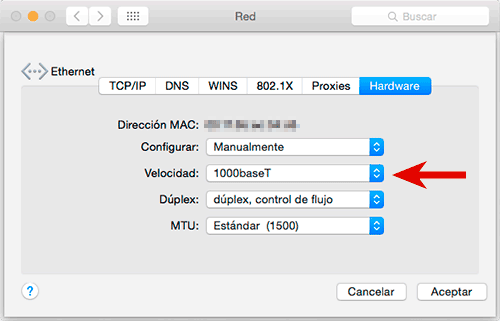 oferta
oferta
7. Problemas con los cables. Otro problema es que el equipo no acepte la conexión 1000baseT o no cuente con hardware de red adecuado para ello. Lo segundo lo puedes comprobar en las especificaciones técnicas del equipo (usa Google con el número de modelo si es antiguo). Muy viejo ha de ser el trasto para que se limite a 100baseT.
Un problema distinto es el de los cables: para pasar de 100 a 1000baseT necesitas cables de calidad bien aislados, de Categoría 5e o superior. En teoría un CAT5e debería ser suficiente (el CAT5e reemplazó al CAT5 precisamente por su mayor capacidad), pero aunque algunos estén marcados como tal a veces simplemente no funcionan o no proporcionan la calidad que anuncian. (Por desgracia este fue caso, como descubriría después).
La señal de que «el cable falla» es que al cambiar la configuración de 100baseT a 1000baseT el icono de Ethernet se queda en rojo, indicando «cable no conectado». O si se emplea el modo de velocidad Automático, simplemente no conecta por 1000baseT sino que se limita a 100baseT: el equipo en realidad está eligiendo la velocidad máxima que funciona. (En todo esto, por cierto, da igual si utilizas IPv4, IPv6, si la configuración es DHCP, con IP manual, etcétera.)

La solución es ir a la tienda y gastarte unos (pocos) eurillos en un cable CAT6 o superior para garantizar que el problema no está en los «hilos» de Ethernet entre el equipo y el router. Los hay desde 3 euros; yo en concreto elegí para las pruebas la opción burro grande, descargue o no descargue y compré un Cable CAT7 10 Gbps de Ugreen, de tres metros de longitud (se venden de 1, 3 y 5 metros) de oferta por unos 8 euros. Problema solucionado. Fue conectarlo, ¡clic! y a navegar cual Silver Surfer a 300+ Mbps: señal de que el problema era el &%$#*! cable y no la configuración, el router ni otra cosa. (Además, con un cable así cuando megadupliquen la velocidad a zropecientos megabits por segundo dentro de algún tiempo la cosa irá fina, fina.) [En realidad con un CAT6 o CAT6a debería ser suficiente, ver nota al final].
Aunque esas explicaciones son para OS X la configuración en otro tipo de equipos (Windows, Linux) es muy similar. Y lo más importante: las cuestiones relacionadas con el router y los cables Ethernet serán exactamente las mismas - así que quizá sirvan también de algo estas explicaciones para esos sistemas. Ahora a disfrutarlo y a navegar sin límites de velocidad debido a estúpidas limitaciones físicas ;-)
Actualización (14 de junio de 2015): Ricardo nos escribió con algunos matices que he incorporado al texto sobre el cableado/latiguillos y detalles de los tipos de cable CAT5/5e etcétera. También nos explica qué sucede con los cables/latiguillos de prestaciones superiores:
Cat 6 sería lo ideal. CAT7 es una norma de cableado que usa apantallamiento en todos sus elementos; hay que ponerlo a tierra porque en caso contrario puede actuar como antena (hipotéticamente, en casa y con longitudes cortas, sería raro). Si querías caballo grande, la opción era Categoría 6A UTP, que está diseñada para 10GBaseT también.
En Twitter hubo gente que nos preguntó si esta solución o el cambio de cables/latiguillos hay que aplicarla a todos los cables de la red local... La respuesta es no: tan solo es necesario en los equipos que no proporcionen las prestaciones anunciadas (los 300/30 Mbps) pues será señal de que no están funcionando a 1000baseT. Y, eso sí, aunque las instalaciones nuevas ya lo incorporan, hay asegurarse también que el latiguillo entre la ONT y el router es también CAT5e o 6 o hará de «embudo».
Por otro lado José nos comentó algunas cosillas interesantes, como que para instalaciones nuevas todos los routers son «negros», pero no necesariamente el Comtrend VG-8050: también hay Amper, Mitrastar y otro nuevo que hace de ONT+router a la vez). El Comtrend es el que con los equipos Apple requiere tocar la configuración, aunque Windows no suele necesitarlo. También nos confirma que los cambios de velocidad (tras contratarlos) se activan tras apagar/encender rutinariamente los equipos, pero no se necesita actualización de firmware (y nos confirma que las actualizaciones de firmware requieren normalmente un reset manual «bajo demanda»).


